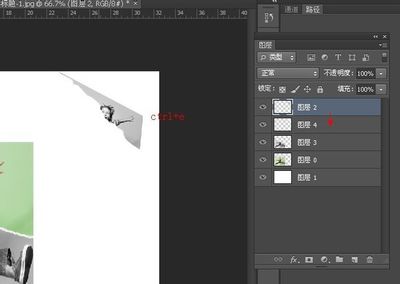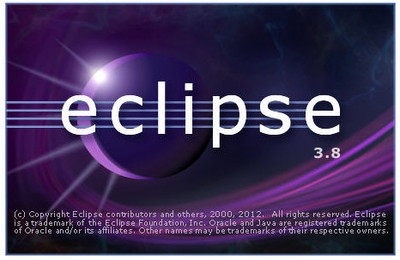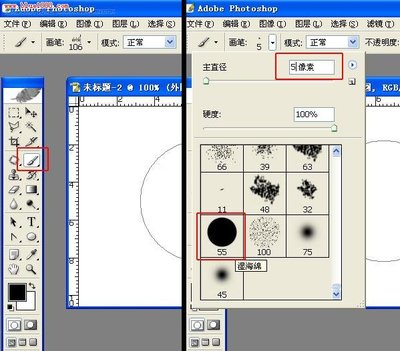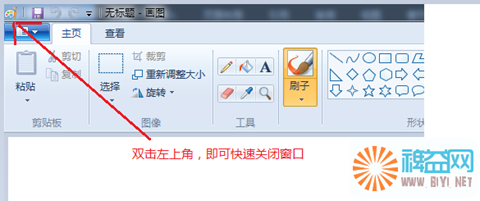工具快捷键
M选框
V移动
L套索
W魔棒
C裁切工具
K切片工具、切片选取工具
J修补工具、修复画笔工具、颜色替换工具
B画笔、铅笔
S仿制图章工具、图案图章工具
Y历史记录画笔、历史记录艺术画笔
E橡皮擦,背景橡皮擦,魔术橡皮擦
R模糊、锐化、涂抹
O减淡、加深、海绵
A路径选择工具、直接选择工具
P钢笔
T文字
N注释工具
I度量、吸管、颜色取样器
G渐变、油漆桶
H抓手
Z缩放
D默认前景和背景色
X切换前景和背景色
Q编辑模式切换
F显示模式切换
另外,如果我们按住Alt键后再单击显示的工具图标,或者按住Shift键并重复按字母快捷键则可以循环选择隐藏的工具。
更改某一对话框的设置后,若要恢复为先前值,要按住alt键、取消按钮会变成复位按钮,在复位按钮上单击即可。
获得精确光标
按Caps Lock键可以使画笔和磁性工具的光标显示为精确十字线,再按一次可恢复原状
复制技巧
在Photoshop内实现有规律复制
在做版面设计的时候我们会经常把某些元素有规律地摆放以寻求一种形式的美感,在Photoshop内通过四个快捷键的组合就可以轻易得出。
(1)圈选出你要复制的物体;
(2)按Ctrl+J产生一个浮动 Layer;
(3)按旋转并移动到适当位置后确认;
(4)现在可以按住Ctrl+Alt+Shift后连续按“T”就可以有规律地复制出连续的物体。(只按住Ctrl+Shift则只是有规律移动)
在使用自由变换工具(Ctrl+T)时按住Alt键(Ctrl+Alt+T)即可先复制原图层(在当前的选区)后在复制层上进行变换;Ctrl+Shift+T为再次执行上次的变换,Ctrl+Alt+Shift+T为复制原图后再执行变换。
复制文件中的选择对象
当我们要复制文件中的选择对象时,要使用编辑菜单中的复制命令。复制一次你也许觉不出麻烦,但要多次复制,一次一次的点击就相当不便了。这时你可以先用选择工具选定对象,而后点击移动工具,再按住“Alt”键不放。当光标变成一黑一白重叠在一起的两个箭头时,拖动鼠标到所需位置即可。若要多次复制,只要重复的放松鼠标就行了。
29. 要为当前历史状态或快照建立一个复制文档可以:
(1)点击“从当前状态创建新文档”按钮;
(2)从历史面板菜单中选择新文档;
(3)拖动当前状态(或快照)到“从当前状态创建新文档”按钮上;
(4)右键点击所要的状态(或快照)从弹出菜单中选择新文档把历史状态中当前图片的某一历史状态拖到另一个图片的窗口可改变目的图片的内容。按住Alt键点击任一历史状态(除了当前的、最近的状态)可以复制它。而后被复制的状态就变为当前(最近的)状态。按住Alt拖动动作中的步骤可以把它复制到另一个动作中。
选 区
把选择区域或层从一个文档拖向另一个时,按住Shift键可以使其在目的文档上居中。如果源文档和目的文档的大小(尺寸)相同,被拖动的元素会被放置在与源文档位置相同的地方(而不是放在画布的中心)。如果目的文档包含选区,所拖动的元素会被放置在选区的中心。
移动单个选区
使用矩形(椭圆)选取工具选择范围后,按住鼠标不放,再按空格键即可随意调整选取框的位置,放开后可再调整选取范围的大小
对选区进行羽化:
选好选区,按enter键,然后用shift并按上箭头键或者下箭头键改变羽化值。Return键可取消羽化。
使用选框工具的时候,按住Shift键可以划出正方形和正圆的选区;按住Alt键将从起始点为中心勾划选区。
使用“重新选择”命令(Ctrl+Shift+D)来载入/恢复之前的选区。
使用CTRL+H 隐藏选区。
按住Ctrl键点击层的图标(在层面板上)可载入它的透明通道,再按住Ctrl+Alt+Shift键点击另一层为选取两个层的透明通道相交的区域。
路径
按住Alt键后在路径控制板上的垃圾桶图标上单击鼠标可以直接删除路径。
使用路径其他工具时按住Ctrl键使光标暂时变成方向选取范围工具
点击路径面板上的空白区域可关闭所有路径的显示。
在点击路径面板下方的几个按钮(用前景色填充路径、用前景色描边路径、将路径作为选区载入)时,按住Alt键可以看见一系列可用的工具或选项
如果我们需要移动整条或是多条路径,请选择所需移动的路径然后使用快捷键Ctrl+T,就可以拖动路径至任何位置
在勾勒路径时,我们最常用的操作还是像素的单线条的勾勒,但此时会出现问题,即有矩齿存在,很影响实用价值,此时我们不妨先将其路径转换为选区,然后对选区进行描边处理,同样可以得到原路径的线条,却可以消除矩齿
使用笔形工具制作路径时按住Shift键可以强制路径或方向线成水平、垂直或45度角,按住Ctrl键可暂时切换到路径选取工具,按住Alt键将笔形光标在黑色节点上单击可以改变方向线的方向,使曲线能够转折;按Alt键用路径选取工具单击路径会选取整个路径;要同时选取多个路径可以按住Shift后逐个单击;使用路径选工具时按住“Ctrl+Alt”键移近路径会切换到加节点与减节点笔形工具。
若要切换路径是否显示,可以按住Shift键后在路径调色板的路径栏上单击鼠标,或者在路径调色版灰色区域单击即可,还可以按Ctrl+Shift+H。若要在Color调色板上直接切换色彩模式,可先按住Shift键后,再将光标移到色彩条上单击即可。
用钢笔勾出一个形状,使用直接选取工具,将最底部两个节点选中,并删除,定义好画笔类型以及间宽,按住“Alt”键单击“用画笔描边路径”按钮,在弹出对话框中勾选“模拟压力”复选框,能描出柔性边框。
在缩放或复制图片之间先切换到快速蒙板模式[Q]可保留原来的选区
“选择框”工具中Shift和Alt键的使用方法:
扩大选区,在原选区基础上按住Shift键拖动选区即可;
减去选区,在原选区基础上按住Alt键拖动选区即可;
相交选区,在原选区基础上同时按住Shift+Alt键拖动选区即可;
在图层、通道、路径调板上,按Ctrl键并单击一图层、通道或路径会将其作为选区载入;按Ctrl+Shift键并单击,则添加到当前选区;按Ctrl+Shift+Alt键并单击,则与当前选区交叉
想得到“选取框”中的正圆或正方形时,按住“Shift”键,就可以。
按住Ctrl键点击层的图标(在层面板上)可载入它的透明通道,再按住Ctrl+Alt+Shift键点击另一层为选取两个层的透明通道相交的区域。
从中心向外删除一个选择区域,在任意一个选择区域内,先按Alt键拖动矩形或椭圆的面罩工具,然后松开Alt键后再一次按住Alt键,最后松开鼠标按钮再松开Alt键
在选择区域中删除正方形或圆形,首先增加任意一个选择区域,然后在该选择区域内,按Alt键拖动矩形或椭圆的面罩工具。然后松开Alt键,按住Shift键,拖动到你满意为止。然后先松开鼠标按钮再松开Shift键
当你想“紧排”(调整个别字母之间的空位),首先在两个字母之间单击,然后按下Alt键后用左右方向键调整。
Photoshop6.0除了以往熟悉的快捷键Ctrl+Z(可以自由地在历史记录和当前状态中切换)之外,还增加了Shift+Ctrl+Z(用以按照操作次序不断的逐步恢复操作)和Alt+Ctrl+Z(使用户可以按照操作次序不断的逐步取消操作)两个快捷键。按Ctrl+Alt+Z和Ctrl+Shift+Z组合键分别为在历史记录中向后和向前(或者可以使用历史面板中的菜单来使用这些命令)。
图层
Shift+Ctrl+N 新建图层
Shift+Ctrl+E 合并可见图层
要把当前的选中图层往上移:接下“ctrl +]” 组合键,就可以把当前的图层往上翻一层;按下“ctrl+[”组合键,就可以把当前的图层往下翻一层
合并可见图层时按Ctrl+Alt+Shift+E为把所有可见图层复制一份后合并到当前图层。同样可以在合并图层的时候按住Alt键,会把当前层复制一份后合并到前一个层,但是Ctrl+Alt+E这个热键这时并不能起作用
在图层、通道、路径调板上,按Alt键单击这些调板底部的工具按钮时,对于有对话框的工具可调出相应的对话框更改设置。
按下Ctrl键后,你的移动工具就有自动选择功能了,这时你只要单击某个图层上的对象,那么Photoshop就会自动的切换到那个对象所在的图层;但当你放开Ctrl键,你的移动工具就不在有自动选择的功能呢,这样就很容易防止误选。
在图层调板惺褂猛疾忝砂迨保碨hift键并单击图层蒙板缩览图,会出现一个红叉,表示禁用当前蒙板,按Alt键并单击图层蒙板缩览图,蒙板会以整幅图像的方式显示,便于观察调整
能在层面板中同时拖动多个层到另一个文档,只要将它们链接起来
要把多个层编排为一个组,最快速的方法是先把它们链接起来,然后选择编组链接图层命令。当要在不同文档间移动多个层时就可以利用移动工具在文档间同时拖动多个层了。用这个技术同样可以用来合并(Ctrl+E)多个可见层(因为当前层与其它层有链接时“与前一层编组命令”会变成“编组链接图层”命令 )。
按住Alt键点鼠标右键可以自动选择当前层最靠上的层,或者打开移动工具选项面板中的自动选择图层选项也可实现。Alt+Shift+右键点击可以切换当前层是否与最上面层作链接。
在层面板中按住Alt键在两层之间点击可把创建图层剪帖蒙板,Ctrl+G也能实现此功能,Shift+Ctrl+G则是取消图层剪帖蒙板。按层面板上的“添加图层蒙板”图标(在层面板的底部)所加入的蒙板默认显示当前选区的所有内容;按住Alt键点“添加图层蒙板”图标所加的蒙板隐藏当前选区内容
按住Alt点击所需层前眼睛图标可隐藏/显现其它所有图层;按住Alt点击当前层前的笔刷图标可解除其与其它所有层的链接;要清除某个层上所有的层效果,按住Alt键双击该层上的层效果图标;
除了在通道面板中编辑层蒙板以外,按Alt点击层面板上蒙板的图标可以打开它;按住Shift键点击蒙板图标为关闭/打开蒙板(会显示一个红叉X表示关闭蒙板)。
按Shift+“+”键( 向前 )和Shift+“-”键( 向后)可在各种层的合成模式上切换。我们还可以按Alt+Shift+“某一字符”快速切换合成模式。
N = 正常 (Normal)
I = 溶解 (Dissolve)
M = 正片叠底 (Multiply)
S = 屏幕 (Screen)
O = 叠加 (Overlay)
F = 柔光(Soft Light)
H = 强光(Hard Light)
D = 颜色减淡 (Color Dodge)
B = 颜色加深 (Color Burn)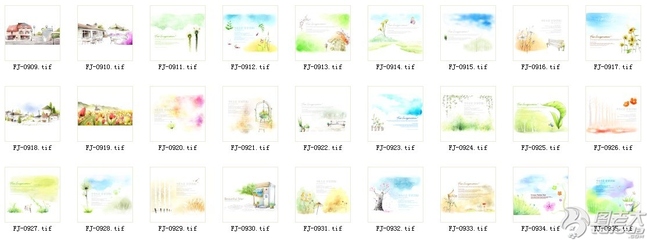
K = 变暗 (Darken)
G = 变亮 (Lighten)
E = 差值(Difference)
X = 排除 (Exclusion)
U = 色相 (Hue)
T = 饱和度 (Saturation)
C = 颜色 (Color)
Y = 亮度(Luminosity)
Q = 背后(Behind 1)
L = 阈值(Threshold 2)
R = 清除 (Clear 3)
W = 暗调(Shadows 4)
V = 中间调(Midtones 4)
Z = 高光(Highlights 4)
自由控制图片大小
缩放工具的快捷键为“Z”,此外“Ctrl+空格键”为放大工具,“Alt+空格键”为缩小工具,但是要配合鼠标点击才可以缩放;相同按Ctrl+“+”键以及“-”键分别也可为放大和缩小图像;Ctrl+Alt+“+”和Ctrl+Alt+“-”可以自动调整窗口以满屏缩放显示,使用此工具你就可以无论图片以多少百份比来显示的情况下都能全屏浏览!如果想要在使用缩放工具时按图片的大小自动调整窗口,可以在缩放工具的属性条中点击“满画布显示”选项。
按Ctrl+“+”键可使图像显示持续放大,但窗口不随之缩小;按Ctrl+“-”键可使图像显示持续缩小,但窗口不随之缩小;按Ctrl+Alt+“+”键可使图像显示持续放大,且窗口随之放大;按Ctrl+Alt+“-”键可使图像显示持续缩小,且窗口随之缩小
使用Smudge Tool(涂抹工具)时,按住Alt键可由纯粹涂抹变成用前景色涂抹。
你可以用以下的快捷键来快速浏览你的图像:
Home卷动至图像的左上角;End卷动至图像的右下角;Page UP卷动至图像的上方;PageDown卷动至图像的下方;Ctrl+Page Up卷动至图像的左方;Ctrl+Page Down卷动至图像的右方
随意更换画布颜色
选择油漆桶工具并按住Shift点击画布边缘,即可设置画布底色为当前选择的前景色。如果要还原到默认的颜色,设置前景色为25%灰度(R192,G192,B192)再次按住Shift点击画布边缘。
移动
在使用Move Tool(移动工具)时,可按键盘上的方向键直接以1pixel的距离移动图层上的图像,如果先按住Shift键后再按方向键则以每次10pixel的距离移动图像。而按Alt键拖动选区将会移动选区的拷贝。
按住Ctrl+Alt键拖动鼠标可以复制当前层或选区内容
移动图层和选区时,按住Shift键可做水平、垂直或45度角的移动;按键盘上的方向键可做每次1个像素的移动;按住Shift键后再按键盘上的方向键可做每次10个像素的移动
。
若要将某一图层上的图像拷贝到尺寸不同的另一图像窗口中央位置时,可以在拖动到目的窗口时按住Shift键,则图像拖动到目的窗口后会自动居中
裁 切
在调整裁切边框的时候接下“Ctrl”键,那么裁切框就会服服帖帖,让你精确裁切。
要防止使用裁切工具时选框吸附在图片边框上,在拖动裁切工具选框上的控制点的时候按住Ctrl键即可。
色彩填充
按Shift+Backspace键可激活“编辑”→“填充”命令对话框,按Alt+Backspace键可将前景色填入选取框;按Ctrl+Backspace键可将背景填八选取框内,按Shift+Alt+Backspace键可将前景色填入选取框内并保持透明设置,按Shift+Ctrl+Backspace键可将背景色填入选取框内保持透明设置
按Alt+Ctrl+Backspace键从历史记录中填充选区或图层,按Shift+Alt+Ctrl+Backspace键从历史记录中填充选区或图层并且保持透明设置
颜色取样器工具
按住Alt键用吸管工具选取颜色即可定义当前背景色。
通过结合颜色取样器工具(Shift+I)和信息面板监视当前图片的颜色变化。变化前后的颜色值显示在信息面板上其取样点编号的旁边。通过信息面板上的弹出菜单可以定义取样点的色彩模式。要增加新取样点只需在画布上用颜色取样器工具随便什么地方再点一下,按住Alt键点击可以除去取样点。但一张图上最多只能放置四个颜色取样点。当Photoshop中有对话框(例如:色阶命令、曲线命令等等)弹出时,要增加新的取样点必须按住Shift键再点击,按住Alt+Shift点击可以减去一个取样点
选取吸管工具时,按住SHIFT键点击某一颜色块,则增加一个取样颜色。ALT+SHIFT则删除一个取样颜色。
在色板调板中,按Shift键单击某一颜色块,则用该颜色替代前景色;按Shift+Alt键单击鼠标,则在点击处前景色作为新的颜色块插入;按Alt键在某一颜色块上单击,则将背景色变该颜色;按Ctrl键单击某一颜色块,会将该颜色块删除
按住Shift点击颜色面板下的颜色条可以改变其所显示的色谱类型。或者,也可以在颜色条上单击鼠标右键,从弹出的颜色条选项菜单选取其它色彩模式
在调色板面板上的任一空白(灰色)区域单击可在调色板上加进一个自定义的颜色,按住Ctrl键点击为减去一个颜色,按住Shift点击为替换一个颜色
填 充
Shift+Backspace打开填充对话框;
Alt+Backspace和Ctrl+Backspace组合键分别为填充前景色和背景色;
按Alt+Shift+Backspace及Ctrl+Shift+Backspace组合键在填充前景及背景色的时候只填充已存在的像素(保持透明区域)。
精确定位
创建参考线时,按Shift键拖移参考线可以将参考线紧贴到标尺刻度处;按Alt键拖移参考线可以将参考线更改为水平或垂直取向
在“图像”→“调整”→“曲线”命令对话框中,按住Alt键于格线内单击鼠标可以使格线精细或粗糙;按住Shift键并单击控制点可选择多个控制点,按住Ctrl键并单击某一控制点可将该点删除
变 形
在使用“编辑”→“自由变换”(Ctrl+T)命令时,按住Ctrl键并拖动某一控制点可以进行自由变形调整;按住Alt键并拖动某一控制点可以进行对称变形调整;按住Shift键并拖动某一控制点可以进行按比例缩放的调整;按住Shift+Ctrl键并拖动某一控制点可以进行透视效果的调整;按Shift+Ctrl键并拖动某一控制点可以进行斜切调整;按Enter键应用变换;按Esc键取消操作
滤 镜
Ctrl+F——再次使用刚用过的滤镜。
Ctrl+Alt+F——用新的选项使用刚用过的滤镜。
Ctrl+Shift+F——退去上次用过的滤镜或调整的效果或改变合成的模式
在滤镜窗口里,按Alt键,Cancel按钮会变成Reset按钮,可恢复初始状况。想要放大在滤镜对话框中图像预览的大小,直接按下“Ctrl”,用鼠标点击预览区域即可放大;反之接下“Alt”键则预览区内的图像便迅速变小。
在使用“滤镜”→“渲染”→“云彩”的滤镜时,若要产生更多明显的云彩图案,可先按住Alt键后再执行该命令;若要生成低漫射云彩效果,可先按住Shift键后再执行命令。
在使用“滤镜”→“渲染”→“光照效果”的滤镜时,若要在对话框内复制光源时,可先按住Alt键后再拖动光源即可实现复制。
滤镜的处理效果以像素为单位,就是说相同的参数处理不同分辨率的图像,效果会不同。
有些滤镜一次可以处理一个单通道,例如绿色通道,而且可以得到非常有趣的结果。注意,处理灰阶图像时可以使用任何滤镜。
用滤镜对Alpha通道进行数据处理会得到令人兴奋的结果(也可以处理灰阶图像),然后用该通道作为选取,再应用其他滤镜,通过该选取处理整个图像。该项技术尤其适用于晶体折射滤镜
有一种能产生较好特殊效果的技术,即对同(次数不适宜太多)。这项技术对担操作滤镜来说西欧特别好。当然也可以用于其他滤镜。用户还可以用同一种滤镜的不通设置、或者用完全不同的滤镜,多次用于同一选取,看看效果如何。
保 存
制作透明背景的图片
一般来说,网络中的透明背景的图片都是GIF格式的,在Photoshop中您可以先使用指令“图像”→“模式”→“索引颜色”将图片转成256色,再使用指令FileExportGIF89a將图片输出成可含有透明背景的GIF图档,当然别忘了在该指令视窗中使用Photoshop的选色滴管将图片中的部份色彩设成透明色!在保存文件的时候不要选择保存或另存为,而是直接选“输出GIF”然后,选择透明色,如果你需要透明的部分都是白色就选白色,依次类推做图片时把背景图片隐藏调然后再Savefor Web 就可以透明了。
在GIF图上写上中文,字迹为何不连续?
先把GIF转成RGB,写完字再转回Index Color
如果图像明亮的色彩因执行USM锐化命令而产生过度的现象时,可以先将图像转换成Lab颜色模式,然后在明度通道中执行USM锐化命令,这样不但可以达到图像清晰的目的,也可以避免对色彩产生影响。
若要检查由扫描仪输入的图像是否理想,可以打开信息调板观察图像的亮部及暗部数值达到240而暗部数值达到10时,表明这个图像包含足够的细节
若要将彩色图片转为黑白图片,可先将颜色模式转化为Lab模式,然后点取通道面板中的明度通道,再执行“图像”→“模式”→“灰度”命令,由于Lab模式的色域更宽,这样转化后的图像层次感更丰富。
 爱华网
爱华网